Analiz görünümlerini yönetme
Azure DevOps Services | Azure DevOps Server 2022 - Azure DevOps Server 2019
Analiz görünümleri sayesinde, Analiz verilerini temel alan bir Power BI raporu için filtre ölçütlerini belirtmenin ve paylaşmanın basitleştirilmiş bir yolunu elde edebilirsiniz. Analiz, Azure DevOps için raporlama platformu sağlar.
Önemli
Analiz görünümleri yalnızca Azure Boards verilerini (iş öğeleri) destekler. Analiz görünümleri, işlem hatları gibi diğer veri türlerini desteklemez. Görünümler, iş öğelerinin düz listesini sağlar ve iş öğesi hiyerarşilerini desteklemez. Bu noktada bağlayıcıyı diğer veri türlerini destekleyecek şekilde güncelleştirme planlarımız yoktur. Diğer yaklaşımlar hakkında bilgi için bkz . Power BI tümleştirmesi hakkında.
Bu makaleyi şunların nasıl yapılacağını öğrenmek için kullanın:
- Analytics görünümlerine erişmek için önkoşulları karşılama
- Analytics görünümlerini açma
- Var olan bir görünümü düzenleme
- Görünümü paylaşma
- Görünümü sık kullanılanlara ekleme
- Paylaşılan görünüm için izinleri yönetme
- Görünümü silme
Not
Panolar devre dışı bırakılırsa Analiz görünümleri de devre dışı bırakılır. İş öğesi izlemeyle ilişkili tüm pencere öğeleri de pencere öğesi kataloğunda devre dışı bırakılır. Bir hizmeti yeniden etkinleştirmek için bkz . Azure DevOps hizmetini açma veya kapatma.
Önkoşullar
Erişimi: En az Temel erişimine sahipproje üyesi. - İzinler: Varsayılan olarak, proje üyeleri Analytics'i sorgulama ve görünüm oluşturma iznine sahiptir.
- Hizmet ve özellik etkinleştirme ve genel veri izleme etkinlikleriyle ilgili diğer önkoşullar hakkında daha fazla bilgi için bkz . Analytics'e erişim izinleri ve önkoşulları.
Görünümlere erişmek için Analytics'i açma
Web portalınızdan Boards Analytics görünümlerini> seçin.
Analiz görünümlerini görmüyorsanız, Analytics'i görüntüleme izinlerinizin olup olmadığını denetleyin. Bkz. Analytics'e erişim izinleri ve önkoşulları.
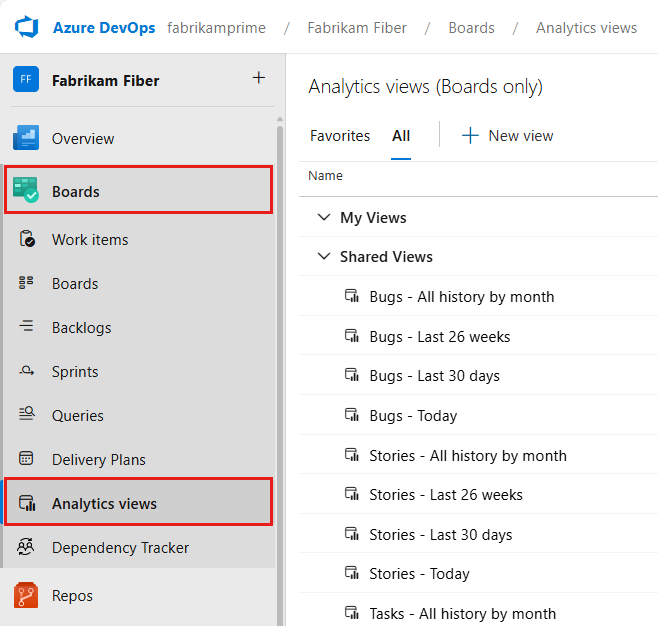
Var olan bir görünümü düzenleme
Bir görünümü oluşturan ve Proje Yöneticileri ve Proje Koleksiyonu Yöneticileri gruplarının tüm üyeleri görünümleri düzenleme, yönetme ve silme izinlerine sahiptir.
Sık Kullanılanlar veya Tümü sayfasında, düzenlemek istediğiniz görünümün üzerine gelin, eylemler simgesini seçin
 ve Düzenle seçeneğini belirleyin. Özet panelinden Düzenle'yi de seçebilirsiniz.
ve Düzenle seçeneğini belirleyin. Özet panelinden Düzenle'yi de seçebilirsiniz.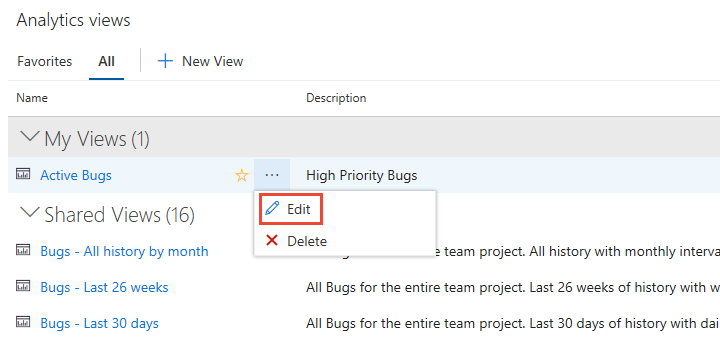
Görünümün herhangi bir bölümünü, bir görünümü tanımlamak için yaptığınız gibi düzenleyebilirsiniz. Ayrıntılar için bkz . Analiz görünümü oluşturma.
Değişikliklerinizi kaydedin.
Görünümde yaptığınız değişikliklere erişmek için Power BI raporunuzu yenileyin.
İpucu
Raporda kullanımda olan bir görünümden alanları kaldırırsanız, görünüme başvuran tüm Power BI raporunu güncelleştirmeniz gerekir.
Görünümü paylaşma
Bir projeye katkıda bulunan tüm kullanıcılar paylaşılan görünümleri görüntüleyebilir ve bunları temel alan Power BI raporları oluşturabilir. Görünüm oluşturduğunuzda, görünümü özel veya paylaşılan yapmayı seçebilirsiniz.
Özel görünümü paylaşmak için görünümü düzenleyin ve paylaşım seçeneğini Paylaşılan olarak değiştirin. Görünümün paylaşımını silmek için paylaşım seçeneğini Özel olarak değiştirin.
Önemli
Power BI raporlarını veya panolarını analiz görünümüne göre paylaşmayı planlıyorsanız görünümün Paylaşılan olduğundan emin olun. Aksi takdirde, görünümü değiştirebilen ve verileri el ile yenileyebilen tek kişi siz olursunuz. Paylaşılan raporları ve panoları desteklemek için görünümleri paylaşmanızı öneririz.
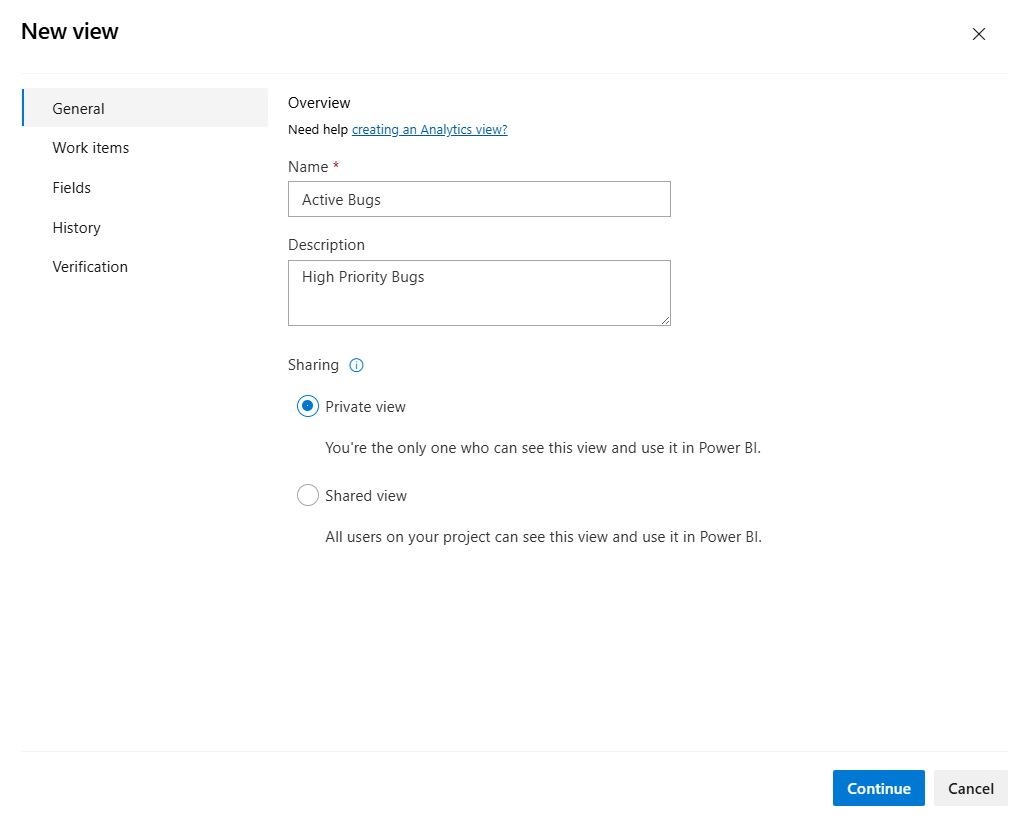
Görünümü sık kullanılanlara ekleme
Bir öğeyi favoriye eklemek, düzenli olarak ziyaret ettiğiniz öğelere gitmek için hızlı bir yol sağlar.
Görünümü sık kullanılanlara eklemek için görünümün üzerine gelin ve öğesini ![]() seçin.
seçin.

Paylaşılan görünüm için izinleri yönetme
Projenizin Katkıda Bulunanlar grubunun tüm üyeleri Power BI'daki Paylaşılan görünümleri kullanabilir. Oluşturduğunuz paylaşılan görünümler için kullanıcıların ve grupların belirli bir paylaşılan görünümü oluşturma, silme veya görüntüleme izinlerini yönetebilirsiniz.
Paylaşılan görünümün izinlerini değiştirmek için Analiz görünümlerini açın ve Tümü'nü seçin. Ayrıntılar için bkz . Analiz görünümü oluşturma.
 Diğer Eylemler simgesini ve ardından Güvenlik'i seçin.
Diğer Eylemler simgesini ve ardından Güvenlik'i seçin.Ekip üyesinin veya grubun görünümü düzenleyememe veya silmemesi için izinleri değiştirin.
Erişim izni vermek veya erişimi kısıtlamak istediğiniz bir kullanıcı veya grup ekleyin.
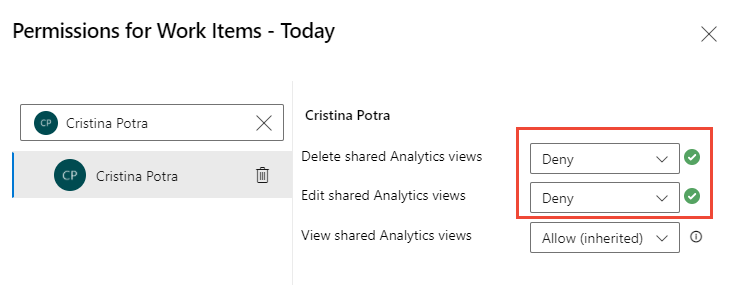
İşiniz bittiğinde iletişim kutusunu kapatın. Değişiklikleriniz otomatik olarak kaydedilir.
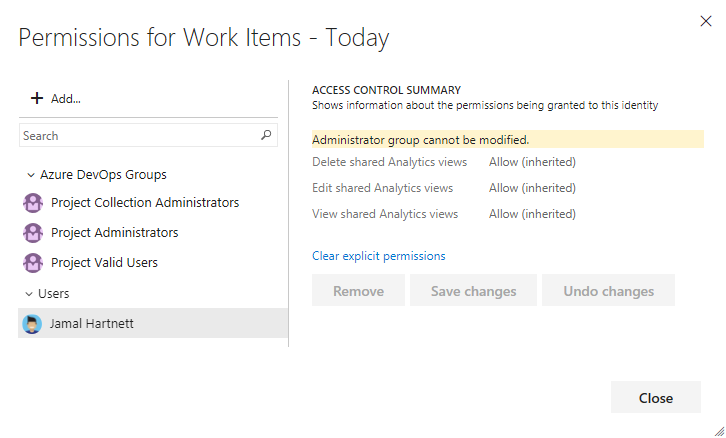
İşiniz bittiğinde Değişiklikleri kaydet'i seçin.
Görünümü silme
Oluşturduğunuz bir görünümü istediğiniz zaman silebilirsiniz. Bir görünümü sildiğinizde, görünüme bağlı olan power BI raporları veya panoları artık yenilenmez.
Görünümü silmek için eylemler simgesini seçin ![]() ve menüden Sil'i seçin
ve menüden Sil'i seçin![]() .
.
Sonraki adımlar
İlgili makaleler
- Analiz görünümü oluşturma
- Analytics'ten edinilebilen veriler
- Analytics'e erişim izinleri verme
- Power BI tümleştirmeye genel bakış
- Analytics kullanarak iş izleme verilerini sorgulama
- Azure Boards için varlıklar ve özellikler başvurusu